win10usb驱动安装 win10usb驱动安装指南
更新时间:2024-09-27 10:48:09作者:jiang
在安装Windows 10系统时,有时候需要使用到Win10USB驱动来帮助完成安装过程,Win10USB驱动安装指南提供了详细的步骤和操作方法,让用户能够轻松地安装和使用这些驱动程序。通过按照指南中的步骤进行操作,用户可以快速地安装所需的驱动程序,确保系统正常运行。无论是初次安装系统还是需要更新驱动程序,Win10USB驱动安装指南都能够为用户提供便捷的解决方案。
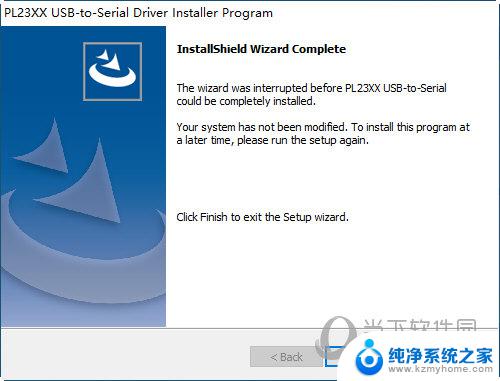
1、首先下载并安装驱动精灵软件。
2、完成后打开后软件会 自动检测电脑的驱动安装情况。
3、然后等待检测完毕,点击“ 驱动程序 ”。
4、再点击驱动程序后,默认进入的是“ 标准模 式 ”,找到需要安装的USB驱动程序,然后点击 下载 。
5、等待 驱动程序 下载完成。
6、驱动程序下载完成后点击“ 安装 ”。
7、点击安装后 等待驱动程序安装完成 。
8、等到弹出完成提示框,点击 完成 ,到这步USB驱动就安装完成了。
以上就是win10usb驱动安装的全部内容,有需要的用户就可以根据小编的步骤进行操作了,希望能够对大家有所帮助。
win10usb驱动安装 win10usb驱动安装指南相关教程
- 电脑打印机安装驱动怎么安装 打印机驱动安装指南
- usb网卡如何安装驱动 USB无线网卡驱动程序安装指南
- 如何离线安装网卡驱动 Windows操作系统自带驱动缺失情况下的离线网卡驱动安装指南
- 打印机电脑安装驱动怎么安装 电脑打印机驱动安装教程
- 如何安装hp扫描仪驱动 Win10如何下载和安装扫描仪驱动
- epsonv19扫描仪驱动安装 Epson Perfection V19扫描仪驱动安装注意事项
- 显卡怎么安装驱动 安装显卡驱动的具体步骤
- 打印机驱动在电脑怎么安装 电脑安装打印机驱动教程
- win10安装win7驱动 Win10系统如何以兼容模式安装Win7驱动程序
- win11重新安装驱动教程 win11驱动安装注意事项
- 苹果电脑安装win10双系统怎么切换 苹果笔记本装了双系统怎么选择启动
- ghost能安装iso文件吗 ghost版Win10系统安装方法
- 笔记本怎么装两个硬盘 笔记本双硬盘安装注意事项
- 安装独立显卡后显示器不亮 电脑换新显卡后显示器不亮怎么办
- 笔记本电脑安装双系统 电脑如何安装多系统
- 正版系统如何重装正版系统 win10怎么清空并重装系统
系统安装教程推荐
- 1 笔记本怎么装两个硬盘 笔记本双硬盘安装注意事项
- 2 笔记本电脑安装双系统 电脑如何安装多系统
- 3 win11显卡驱动程序安装失败 nvidia驱动程序安装失败怎么办
- 4 win11怎么重置应用 如何重新安装Windows11系统应用
- 5 win11安装系统更新后白屏 Win11白屏问题的修复方法
- 6 win11怎么安装ie0 IE浏览器安装教程
- 7 win11重装后没有windows defender Win11没有安装Defender怎么办
- 8 window10笔记本怎么重新做系统 笔记本怎么重新安装操作系统
- 9 win11安装edge浏览器打不开 win11edge浏览器打不开白屏怎么办
- 10 win11选择软件安装位置 Win11如何更改软件安装位置